Napotkanie problemu “WordPress Database Error Disk Full” może być frustrujące, zwłaszcza gdy uniemożliwia prawidłowe funkcjonowanie twojej witryny.
Błąd ten zwykle występuje, gdy przestrzeń dyskowa twojego serwera jest pełna, uniemożliwiając WordPressowi dostęp lub zapisywanie niezbędnych plików bazy danych, co może spowolnić twoją witrynę.
Dlatego ważne jest, aby szybko zająć się tym błędem, aby zminimalizować przestoje i zapewnić płynne działanie Twojej witryny.
W WPBeginner używamy WordPressa od ponad 16 lat i przez ten długi czas napotkaliśmy różnego rodzaju błędy. Pomogło nam to lepiej zrozumieć, co powoduje różne błędy i jak skutecznie je rozwiązywać i poprawiać bez szkody dla naszej witryny WordPress.
W tym artykule pokażemy, jak krok po kroku łatwo poprawić błąd “WordPress database error disk full”.
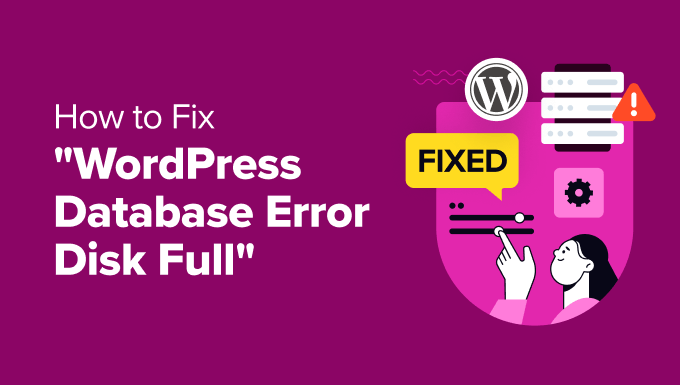
Co powoduje błąd “WordPress Database Error Disk Full”?
WordPress wykorzystuje bazę danych do przechowywania całej treści witryny internetowej, w tym wpisów, stron, obrazków, informacji o użytkownikach i innych. Jednak gdy baza danych jest pełna i potrzebuje więcej miejsca, wyświetla komunikat “WordPress Database Error Disk Full”.
Jest to powszechny błąd WordPressa, który pojawia się, gdy pamięć osiąga swój limit, a baza danych nie może już wykonywać swoich zwykłych funkcji, takich jak tworzenie nowych wpisów lub aktualizowanie istniejących.
Gdy to nastąpi, może nie być możliwe publikowanie treści na twoim blogu WordPress. Użytkownicy nie będą również w stanie logować się, a obrazki lub inne pliki multimedialne mogą nie być wyświetlane poprawnie na stronie głównej witryny.
Dodatkowo, błąd ten może wydłużyć czas wczytywania strony, powodując złe doświadczenia użytkownika.
Mając to na uwadze, oto kilka wskazówek, które mogą pomóc w poprawce błędu “disk full” w bazie danych WordPress.
Uwaga: Zalecamy utworzenie kopii zapasowej twojej bazy danych przed wprowadzeniem jakichkolwiek zmian. Pozwoli to przywrócić twoją bazę danych, jeśli coś pójdzie nie tak. Aby uzyskać szczegółowe informacje, zobacz nasz poradnik na temat ręcznego tworzenia kopii zapasowej bazy danych WordPress.
1. Uaktualnij swój plan hostingowy
Najczęstszą przyczyną błędu “Dysk bazy danych WordPress pełny” jest ograniczona ilość miejsca w twoim planie hostingowym.
Hosting to miejsce, w którym twoja witryna internetowa żyje online, a każdy plan hostingowy ma określoną ilość miejsca na dane. Przestrzeń ta jest zapełniana przez twoją bazę danych WordPress (wpisy, strony, komentarze) i inne pliki witryny internetowej (multimedia, wtyczki, motywy).
Na przykład, być może kupiłeś tani plan hostingowy WordPress, który oferuje tylko 10 GB przestrzeni dyskowej dla twojej małej firmy.
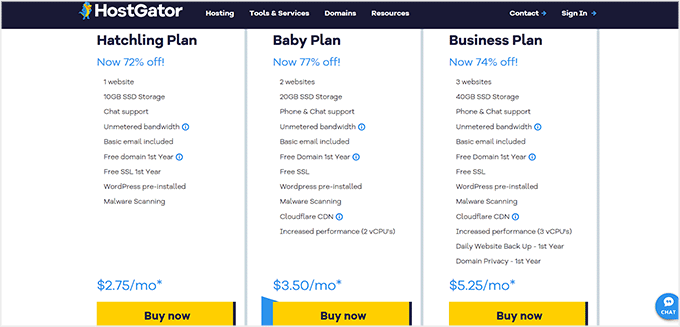
Jednak wraz z rozwojem twojej witryny będziesz potrzebować więcej miejsca i możesz natknąć się na komunikat “WordPress database error disk full”.
W takim przypadku można to łatwo poprawić, przechodząc na lepszy plan hostingowy lub zmieniając firmę hostingową.
Polecamy Hostinger, który oferuje 100 GB przestrzeni dyskowej SSD za jedyne 2,69 USD miesięcznie, wraz z bezpłatnym certyfikatem SSL, automatycznymi aktualizacjami, cotygodniowymi kopiami zapasowymi i nie tylko. Możesz także uaktualnić do wyższych planów, aby uzyskać jeszcze więcej miejsca.

Hostinger oferuje również ogromną zniżkę dla czytelników WPBeginner, wraz z darmową nazwą domeny.
Aby otrzymać zniżkę, wystarczy kliknąć poniższy przycisk.
Po uaktualnieniu planu hostingowego możesz ponownie przejść na swoją witrynę internetową, aby sprawdzić, czy błąd “WordPress database error disk full” został naprawiony.
2. Usuwanie niepotrzebnych plików z bazy danych
Jeśli aktualizacja nie poprawi błędu, możesz spróbować usuwać niepotrzebne pliki w bazie danych, takie jak stare kopie zapasowe, wiadomości e-mail ze spamem, logi lub instalatory, których już nie potrzebujesz.
Jeśli jesteś początkującym użytkownikiem, możesz zoptymalizować swoją bazę danych za pomocą wtyczki takiej jak WP Optimize. Ta popularna wtyczka pozwala wyczyścić niechciane dane, takie jak wersje wpisów, komentarze spamowe, kosz, opcje przejściowe i osierocone metadane bezpośrednio z twojego kokpitu WordPress.
Po włączaniu wtyczki przejdź na stronę WP-Optimize ” Database, gdzie zobaczysz listę operacji, które wtyczka wykona na twojej bazie danych.
Możesz je dokładnie przejrzeć i odznaczyć każdą pozycję, której nie chcesz w danym momencie usunąć.
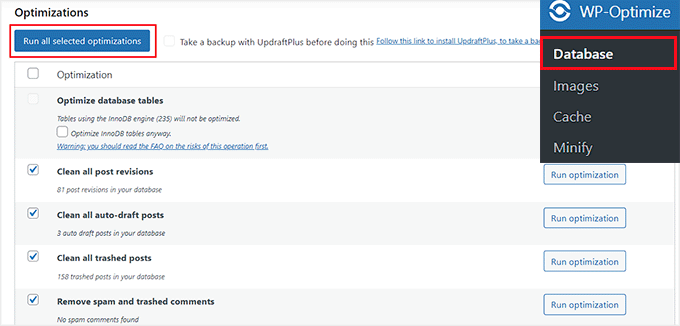
Następnie kliknij przycisk “Uruchom na wszystkich wybranych elementach”, aby łatwo usuwać niepotrzebne pliki.
Aby uzyskać więcej informacji, zapoznaj się z naszym poradnikiem na temat optymalizacji twojej bazy danych WordPress za pomocą jednego kliknięcia.
Alternatywnie, można ręcznie usuwać pliki bazy danych. Aby to zrobić, musisz przejść na kokpit twojego konta hostingowego. W tym poradniku będziemy używać Bluehost, ale twój kokpit może wyglądać nieco inaczej w zależności od używanego hostingu.
Po otwarciu kokpitu Bluehost przejdź do karty “Zaawansowane” u góry. Przewiń w dół i kliknij przycisk “Zarządzaj” obok opcji “PHPMyAdmin”.
Uwaga: Należy pamiętać o utworzeniu kopii zapasowej twojej bazy danych przed wprowadzeniem jakichkolwiek zmian.

Spowoduje to otwarcie phpMyAdmin na nowym ekranie, gdzie należy przełączyć się na kartę “Bazy danych” od góry.
Teraz znajdź nazwę swojej bazy danych i kliknij na nią, aby otworzyć pliki.

Jeśli nie znasz nazwy swojej bazy danych, możesz wrócić do kokpitu Bluehost i przewinąć w dół do sekcji “Bazy danych”.
Tutaj będziesz mógł zobaczyć nazwę twojej bazy danych.
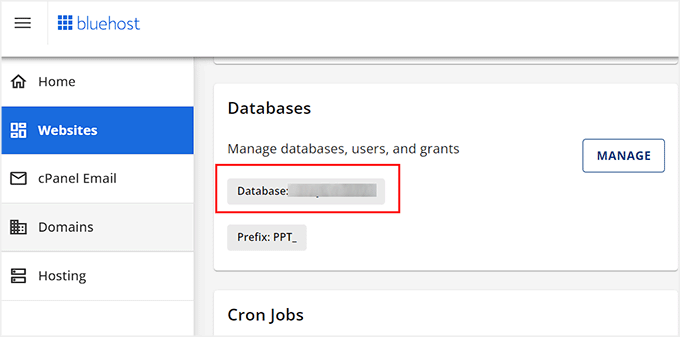
Po kliknięciu na twoją bazę danych, phpMyAdmin wyświetli listę wszystkich katalogów, które są przechowywane na twojej witrynie internetowej.
Z tego miejsca kliknij dowolny twój katalog, aby zobaczyć jego treść.
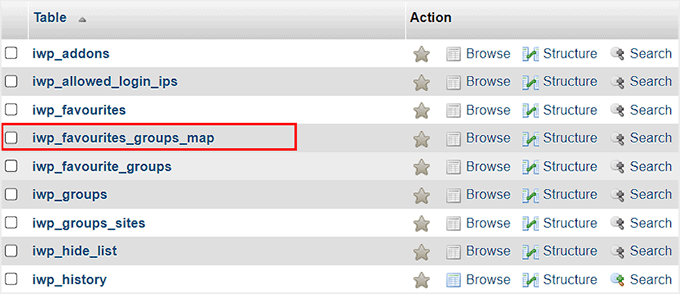
Na twoim ekranie pojawi się lista plików zapisanych w tym katalogu.
Z tego miejsca możesz kliknąć odnośnik “Usuń” dla plików, które uważasz za niepotrzebne i zajmujące zbyt dużo miejsca w twojej bazie danych.
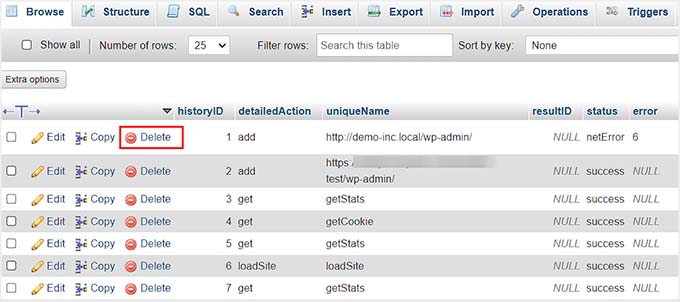
Powtarzaj ten proces, aż zwolnisz miejsce w twojej bazie danych.
3. Usunięcie wtyczek i motywów WordPressa
Usunięcie niepotrzebnych plików bazy danych powinno poprawić błąd “WordPress database error disk full”. Jednak dla bezpieczeństwa zalecamy również usunięcie wtyczek i motywów WordPress, których nie używasz na swojej witrynie internetowej.
Aby usunąć wtyczkę, przejdź na stronę Wtyczki ” Zainstalowane wtyczki z kokpitu WordPress. Tutaj kliknij odnośnik “Usuń” obok wtyczki, którą chcesz usunąć.
Aby uzyskać więcej informacji, zapoznaj się z naszym przewodnikiem dla początkujących, jak prawidłowo odinstalować wtyczkę WordPress.
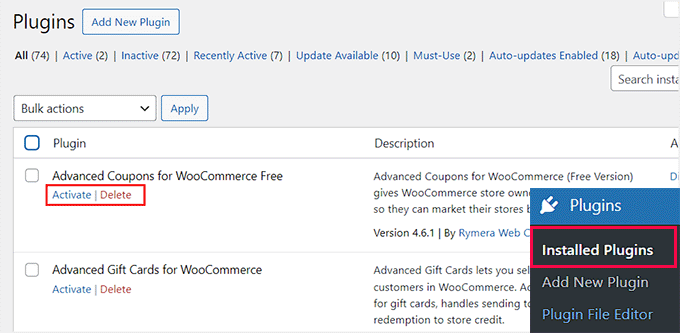
Następnie przejdź do strony Wygląd ” Motywy, aby usuwać motywy, które nie są obecnie używane w twojej witrynie internetowej.
Na przykład można usunąć domyślne motywy WordPress, takie jak Twenty Twenty. Aby to zrobić, kliknij przycisk “Szczegóły motywu”.
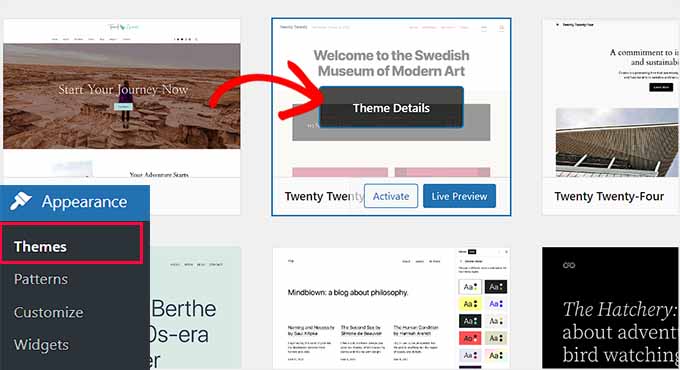
Po wykonaniu tej czynności zostanie wyświetlony monit, w którym należy kliknąć odnośnik “Usuń”.
Aby uzyskać szczegółowe informacje, zapoznaj się z naszym poradnikiem na temat usunięcia motywu WordPress.
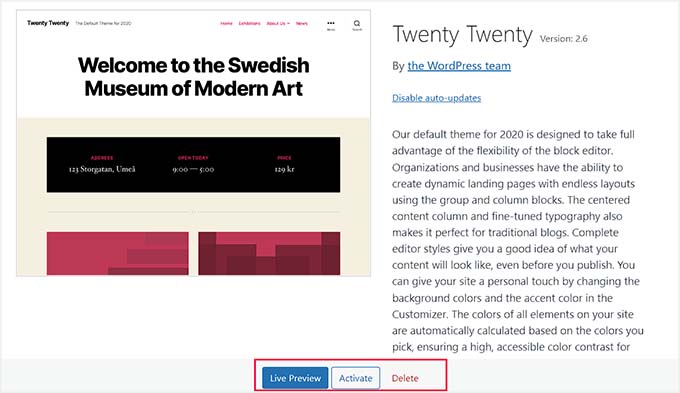
Zalecamy również usunięcie dużych plików multimedialnych. Powinieneś zoptymalizować wszystkie obrazki przed dodaniem ich do twojej witryny internetowej.
Można na przykład używać formatów PNG i JPEG do zapisywania obrazków i korzystać z wtyczek kompresujących, aby zmniejszyć rozmiar pliku multimedialnego.

Aby uzyskać szczegółowe informacje, zapoznaj się z naszym przewodnikiem krok po kroku na temat optymalizacji obrazków w WordPressie bez utraty jakości stron internetowych.
Bonus: Skorzystaj z usług WPBeginner Pro do obsługi witryny
Czy czujesz się przytłoczony, gdy próbujesz poprawić błędy WordPressa, być na bieżąco z regularnymi aktualizacjami i wykonywać inne rutynowe zadania, aby twoja witryna internetowa działała dobrze?
Być może nadszedł czas, aby zatrudnić profesjonalistów do regularnej konserwacji witryny. Profesjonaliści ci będą aktualizować rdzeń WordPressa, wtyczki i motywy oraz poprawiać wszelkie błędy WordPressa, z którymi może spotkać się twoja witryna internetowa.
Zalecamy skorzystanie z naszych usług konserwacji i pomocy technicznej WPBeginner.

Nasz zespół ma ponad 16-letnie doświadczenie w prowadzeniu witryn internetowych i zapewnia całodobową priorytetową pomoc techniczną WordPress, monitorowanie czasu pracy i całkowite usuwanie złośliwego oprogramowania.
Jest to idealny wybór dla małych firm, ponieważ oferujemy przystępne ceny.
Dodatkowo, nasz zespół może poprawić szybkość twojej witryny i SEO, naprawić zhakowaną witrynę i całkowicie przebudować istniejącą witrynę WordPress zgodnie z twoimi upodobaniami.
Aby uzyskać więcej informacji, zobacz wszystkie nasze profesjonalne usługi WPBeginner.
Mamy nadzieję, że ten artykuł pomógł ci dowiedzieć się, jak łatwo poprawić błąd “WordPress database error full disk”. Możesz również zapoznać się z naszym przewodnikiem dla początkujących, jak zapobiegać atakom SQL injection w WordPress i naszymi najlepszymi wtyczkami do bazy danych WordPress.
If you liked this article, then please subscribe to our YouTube Channel for WordPress video tutorials. You can also find us on Twitter and Facebook.





Have a question or suggestion? Please leave a comment to start the discussion.